Ako (a prečo) vyčistiť zariadenia a aplikácie prepojené s Dropboxom
Rôzne / / February 07, 2022
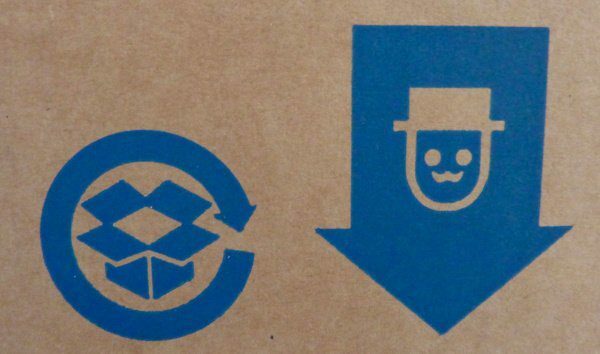
Dropbox je skvelý nástroj na použitie na všetkých vašich zariadeniach, ale skutočnosť, že je úplne všade, sa môže zmeniť na vážnu bezpečnostnú nevýhodu. Tu je ako trochu upratať veci a uistite sa, že zostanete v bezpečí.
Množstvo zariadení a aplikácií
Ak ste používateľ podobný autorovi tohto článku, pravdepodobne používate (a prepínate medzi nimi) množstvo počítačov a mobilných zariadení. To znamená súbory a priečinky v každom zariadení.
A určite si chcete uložiť obsah, ktorý vytvárate, a súbory, na ktorých pracujete. A aké je lepšie miesto na to ako Dropbox, skvelé miesto na rýchle opätovné nájdenie akonáhle ste prešli na ten nový notebook, však?
Tiež, ak ste náročným používateľom služby (môžete dokonca synchronizovať PortableApps s ním), pravdepodobne umožňujete Dropboxu prístup k mnohým aplikáciám.
Všetky tieto zariadenia a aplikácie zostávajú vo vašom účte Dropbox aj po tom, čo sa už nepoužívajú, a z času na čas sa absolútne odporúča čistenie, pretože môžu predstavovať bezpečnostnú hrozbu. Nižšie uvedené kroky môžete použiť aj na kontrolu narušenia bezpečnosti. Konkrétne, ak vidíte niečo, o čom ste pozitívne, že nemáte povolený prístup, môžete mať problémy.
Ale nestavme zlé veci na prvé miesto; občasné vyčistenie účtu je dobrý nápad, aj keď sa to robí len preto, aby boli veci bezpečnejšie.
Čistenie Dropbox Up
Krok 1: Prihláste sa do svojho Dropbox účtu. Na hlavnej obrazovke v pravej hornej časti kliknite na svoje meno. Zobrazí sa ponuka podobná tej, ktorú vidíte nižšie.
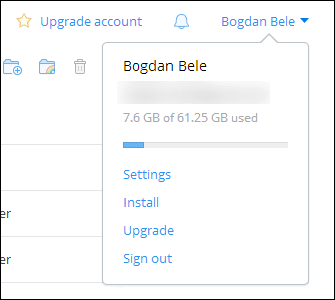
Krok 2: Kliknite nastavenie v menu.
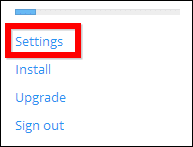
Krok 3: Uvidíte tri karty. Ten, ktorý vás zaujíma, kde budete upratovať, je Bezpečnosť.
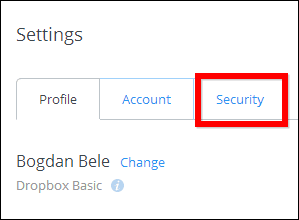
Krok 4: Posúvajte sa nadol, kým nenájdete Zariadenia oddiele. Ako som už povedal, ak používate veľa zariadení a nikdy ste veci nevyčistili, bude ich pomerne veľa.
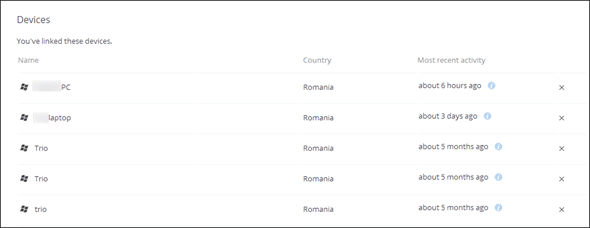
Krok 5: Našli ste niečo, čo už nepoužívate a už nikdy neplánujete použiť? V každom prípade sa toho zbavte! Je to celkom jednoduché, stačí kliknúť na malé tlačidlo X vedľa konkrétneho zariadenia.
Dôležité: Ak niekedy stratíte niektorý zo svojich modulov gadget, ktoré mali prístup k vášmu účtu Dropbox, mali by ste odtiaľto okamžite zakázať prístup k tomuto zariadeniu. Teraz už viete, prečo je to taký dôležitý krok.
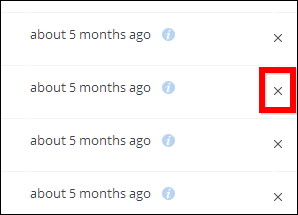
Krok 6: Potvrďte odpojenie zariadenia od svojho účtu a potom opakujte tieto kroky, kým nebudú odpojené všetky zariadenia, ktoré už nepotrebujete.
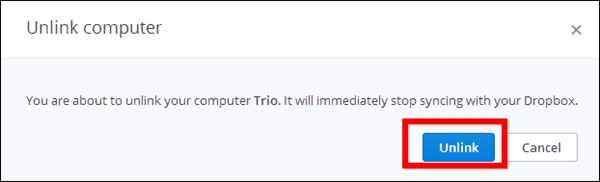
Skvelý tip: Keď už ste tu, možno sa budete chcieť pozrieť na Relácie oddiel tiež. Ak vidíte, že relácia prebieha v inej krajine, pravdepodobne by ste sa mali obávať.
Krok 7: Teraz prechádzame na aplikácie oblasti, čo by mohlo predstavovať ešte väčšie bezpečnostné riziko. Posúvajte sa nadol, kým nenájdete Prepojené aplikácie oddiele.
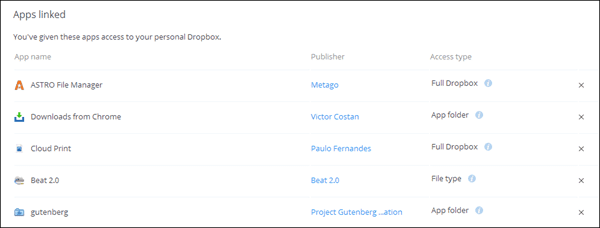
Krok 8: Keď nájdete niečo, čo už nepoužívate (alebo ešte horšie, niečo, čo nepoznáte), kliknite na tlačidlo X vedľa nej, rovnako ako v prípade zariadení. Potom akciu potvrďte.
Skvelé je, že si môžete ponechať súbory aplikácie, ak si to želáte.
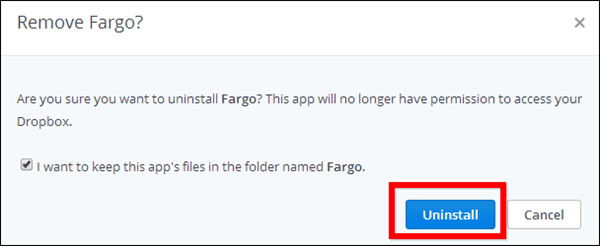
Spodná čiara
Malé čistenie vášho účtu Dropbox môže z hľadiska bezpečnosti výrazne zabrať, takže by sa malo z času na čas vykonať.
Horný obrázok: devioustree
Posledná aktualizácia 3. februára 2022
Vyššie uvedený článok môže obsahovať pridružené odkazy, ktoré pomáhajú podporovať Guiding Tech. Nemá to však vplyv na našu redakčnú integritu. Obsah zostáva nezaujatý a autentický.



